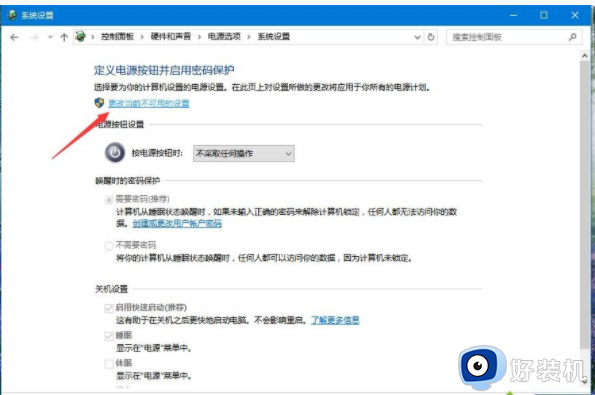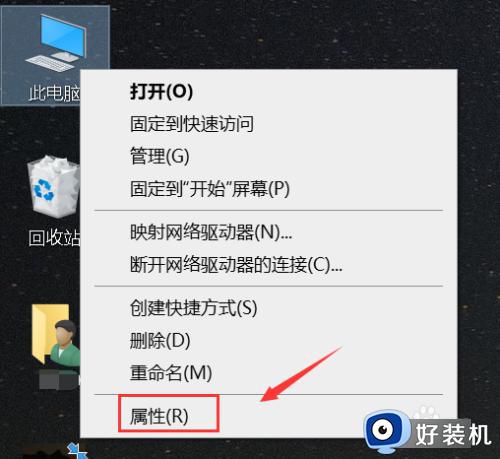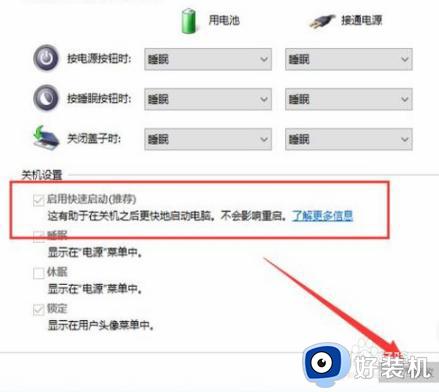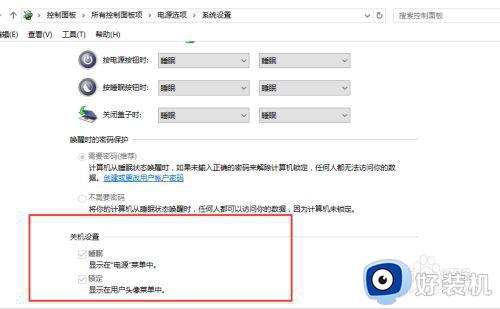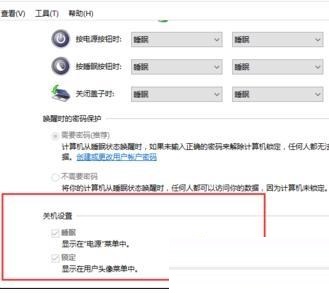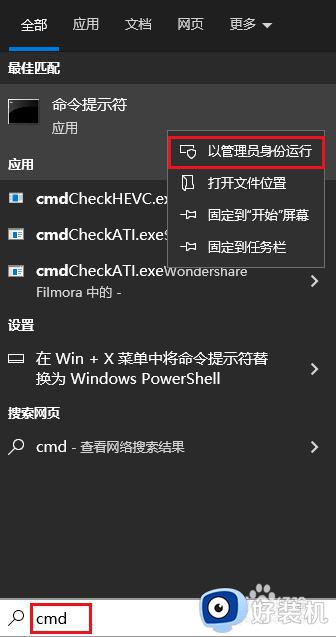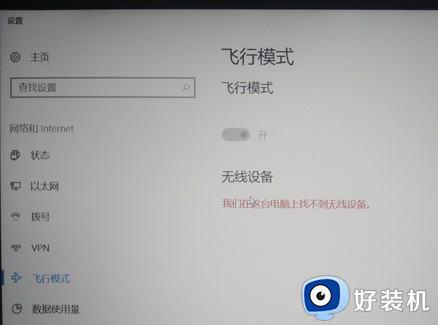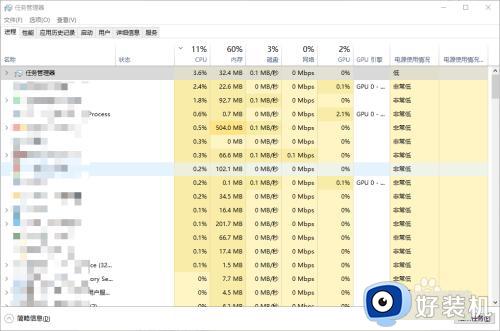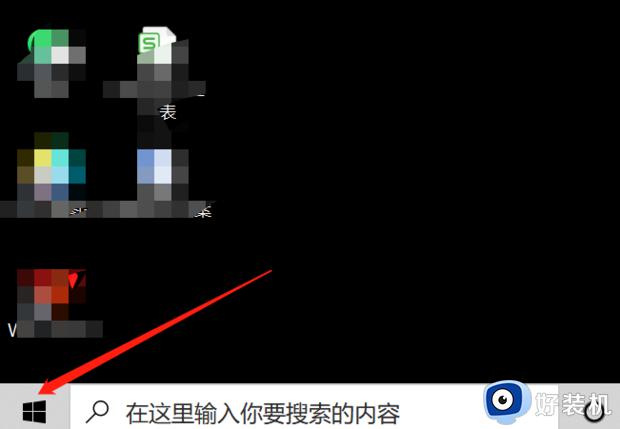win10电源快速启动不让勾选怎么办 win10快速启动选项灰色解决方法
时间:2024-01-02 11:43:21作者:xinxin
由于微软在win10系统中添加了快速启动功能的缘故,因此用户在电脑开机的过程中也能够加快进入桌面的时间,可是当用户在打开win10系统电源设置界面之后,想要勾选快速启动功能时却是显示灰色不让勾选,对此win10电源快速启动不让勾选怎么办呢?以下就是有关win10快速启动选项灰色解决方法。
推荐下载:win10专业版正版
具体方法:
1、右键单击计算机选择属性,如下图所示
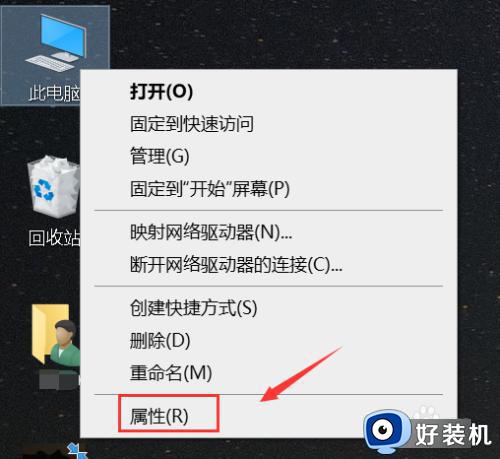
2、点击控制面板进入,如下图所示
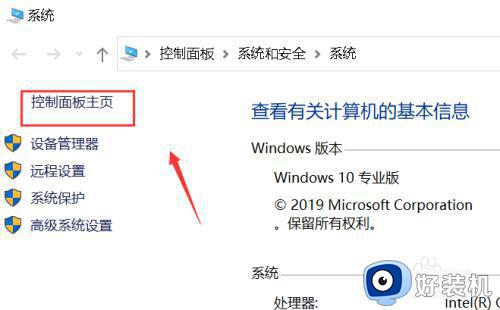
3、点击硬件与声音,如下图所示
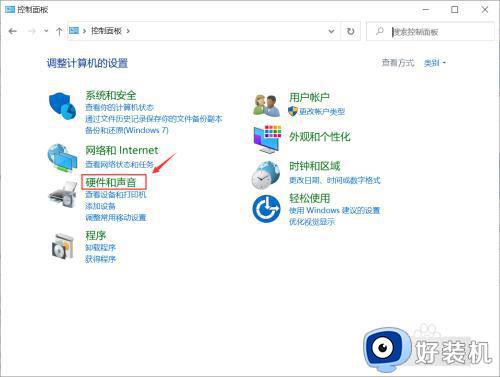
4、点击电源选项,如下图所示
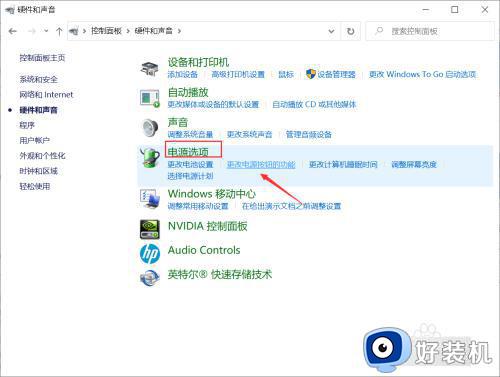
5、点击更改电源按钮功能,如下图所示
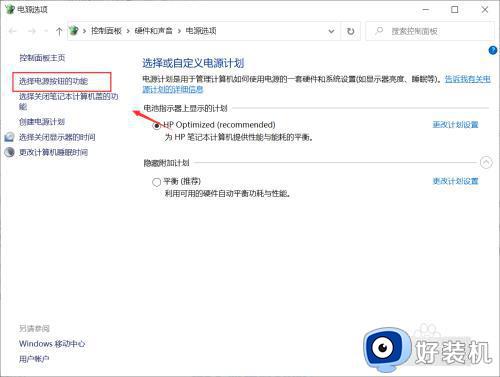
6、我们发现快速启动这个复选项是灰色吗,无法修改,别急,点击上面的更改当前不可应设置,如下图所示
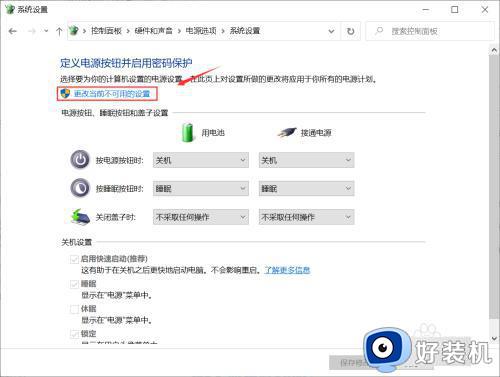
7、这时候快速启动选项就处于可以设置状态,设置后点击保存即可,如下图所示
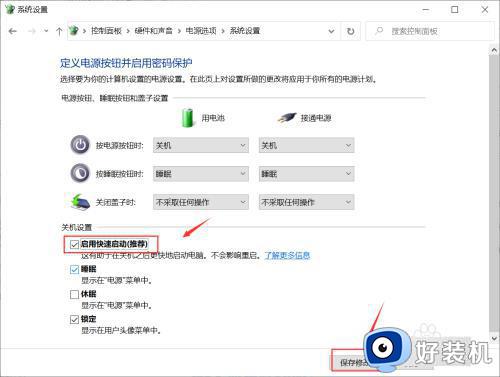
上述就是小编告诉大家的win10快速启动选项灰色解决方法了,有遇到这种情况的用户可以按照小编的方法来进行解决,希望本文能够对大家有所帮助。